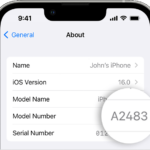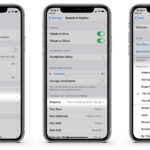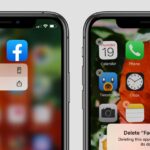Cara hotspot iphone ke android – Membutuhkan koneksi internet di Android Anda, tetapi sinyal Wi-Fi tidak tersedia? Tenang, Anda bisa memanfaatkan iPhone sebagai hotspot! Dengan mengaktifkan fitur hotspot di iPhone, Anda bisa berbagi koneksi internet ke perangkat lain, termasuk Android. Cara ini praktis dan mudah dilakukan, bahkan bagi pengguna pemula.
Artikel ini akan memandu Anda langkah demi langkah dalam mengubah iPhone menjadi hotspot, menghubungkannya ke perangkat Android, dan memberikan tips untuk memaksimalkan pengalaman Anda. Siap bagikan koneksi internet? Yuk, simak!
Membuat iPhone sebagai Hotspot
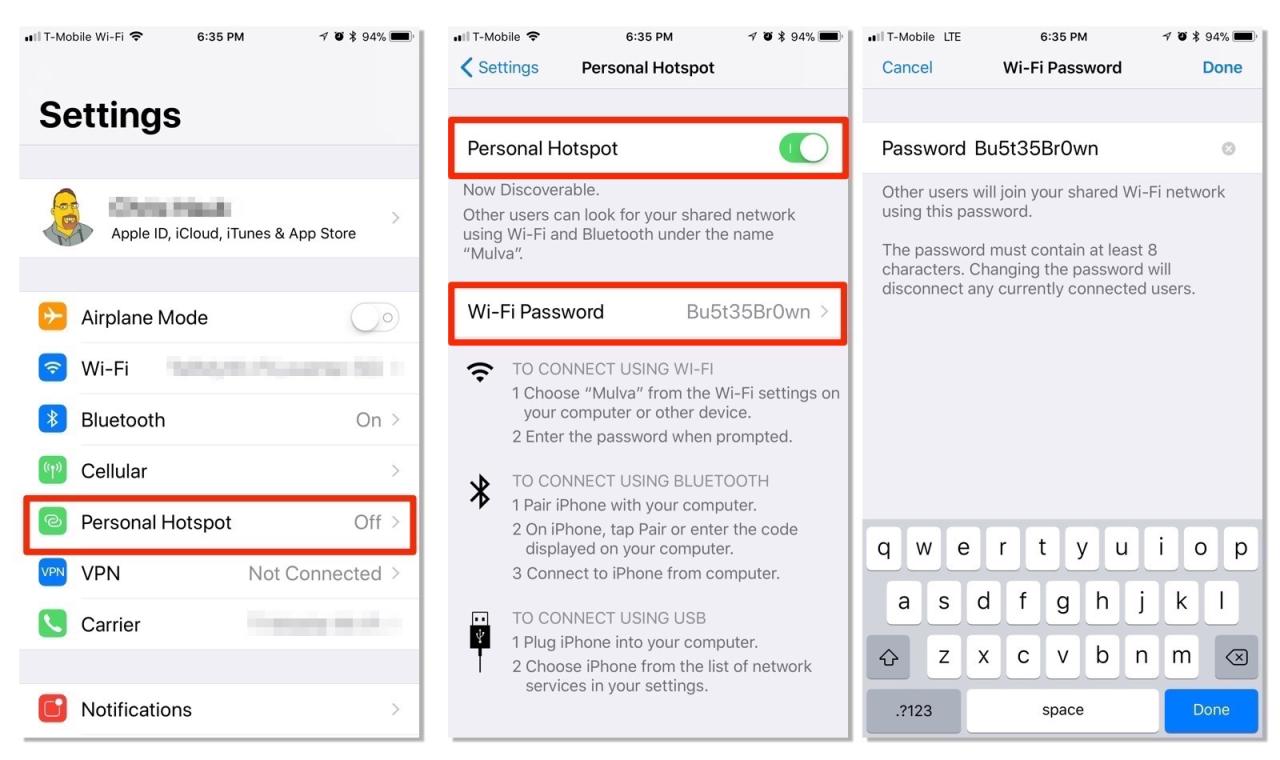
Bagi pengguna iPhone yang ingin berbagi koneksi internet dengan perangkat lain, fitur hotspot adalah solusi praktis. Melalui hotspot, iPhone Anda dapat berfungsi sebagai router nirkabel, memungkinkan perangkat lain seperti laptop, tablet, atau smartphone untuk terhubung ke internet melalui koneksi data iPhone Anda.
Mengaktifkan Fitur Hotspot di iPhone
Untuk mengaktifkan fitur hotspot di iPhone, ikuti langkah-langkah berikut:
- Buka aplikasi “Pengaturan” di iPhone Anda.
- Gulir ke bawah dan ketuk “Seluler”.
- Ketuk “Hotspot Pribadi”.
- Geser tombol “Hotspot Pribadi” ke posisi “Aktif”.
Setelah hotspot aktif, nama dan kata sandi hotspot akan ditampilkan di layar. Perangkat lain dapat terhubung ke hotspot iPhone Anda dengan menggunakan nama dan kata sandi ini.
Mengubah Nama dan Kata Sandi Hotspot
Anda dapat mengubah nama dan kata sandi hotspot iPhone Anda untuk meningkatkan keamanan dan kemudahan akses.
- Buka aplikasi “Pengaturan” di iPhone Anda.
- Gulir ke bawah dan ketuk “Seluler”.
- Ketuk “Hotspot Pribadi”.
- Ketuk “Nama” atau “Kata Sandi” untuk mengubahnya.
- Masukkan nama dan kata sandi baru yang Anda inginkan.
- Ketuk “Selesai” untuk menyimpan perubahan.
Perbedaan Hotspot Pribadi dan Hotspot Publik
| Fitur | Hotspot Pribadi | Hotspot Publik |
|---|---|---|
| Keamanan | Lebih aman, karena hanya perangkat yang memiliki kata sandi yang dapat terhubung. | Kurang aman, karena siapa saja dapat terhubung tanpa kata sandi. |
| Kecepatan | Lebih cepat, karena hanya perangkat yang terhubung ke hotspot yang menggunakan koneksi data. | Lebih lambat, karena banyak perangkat yang berbagi koneksi data. |
| Ketersediaan | Tersedia di semua iPhone. | Tersedia di beberapa iPhone, tergantung pada operator seluler. |
Ilustrasi Koneksi Hotspot
Bayangkan Anda sedang bepergian dan ingin mengakses internet di laptop Anda, tetapi tidak ada Wi-Fi tersedia. Anda dapat mengaktifkan hotspot di iPhone Anda dan menghubungkan laptop Anda ke hotspot tersebut. Dengan cara ini, laptop Anda dapat mengakses internet melalui koneksi data iPhone Anda.
Contoh ilustrasi ini menunjukkan bagaimana iPhone dapat berfungsi sebagai jembatan antara perangkat lain dan internet. Hotspot memungkinkan Anda untuk berbagi koneksi internet Anda dengan perangkat lain, sehingga Anda dapat tetap terhubung di mana pun Anda berada.
Menghubungkan Android ke Hotspot iPhone: Cara Hotspot Iphone Ke Android
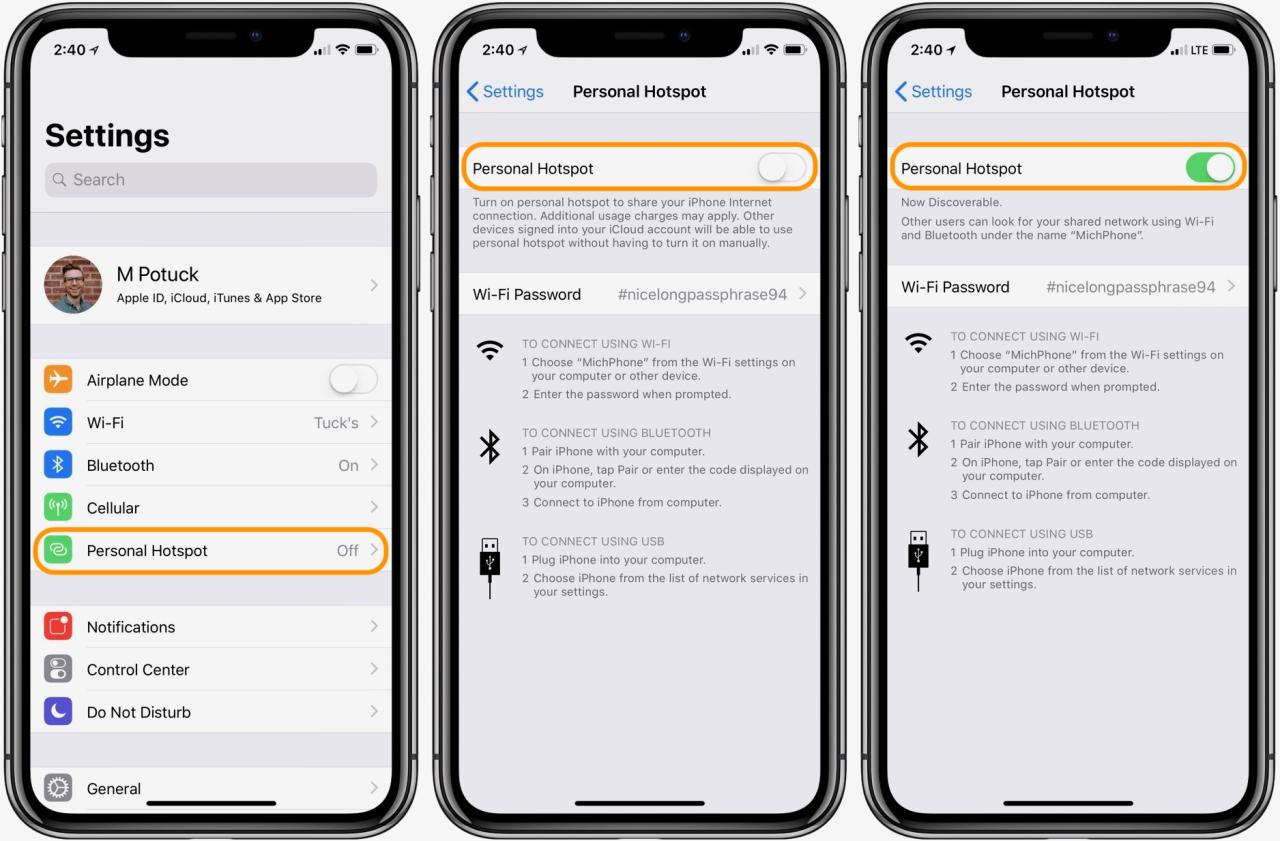
Setelah iPhone Anda dikonfigurasi sebagai hotspot, langkah selanjutnya adalah menghubungkan perangkat Android Anda ke hotspot tersebut. Proses ini cukup sederhana dan hanya memerlukan beberapa langkah mudah. Berikut adalah panduan lengkap untuk menghubungkan Android ke hotspot iPhone:
Menemukan dan Menghubungkan ke Hotspot iPhone
Pertama, Anda perlu menemukan hotspot iPhone di perangkat Android Anda. Hotspot iPhone akan muncul sebagai nama perangkat iPhone Anda, diikuti dengan “Hotspot” atau “Personal Hotspot”. Untuk menemukannya:
- Buka pengaturan Wi-Fi di perangkat Android Anda.
- Cari nama hotspot iPhone Anda dalam daftar jaringan Wi-Fi yang tersedia.
- Ketuk nama hotspot iPhone Anda untuk menghubungkannya.
Memasukkan Kata Sandi Hotspot iPhone
Setelah Anda memilih hotspot iPhone, Anda akan diminta untuk memasukkan kata sandi. Kata sandi ini dapat ditemukan di pengaturan iPhone Anda, di bawah “Personal Hotspot”.
- Buka aplikasi “Pengaturan” di iPhone Anda.
- Ketuk “Seluler” atau “Data Seluler” (tergantung versi iOS).
- Ketuk “Personal Hotspot” atau “Hotspot Pribadi”.
- Kata sandi hotspot iPhone Anda akan ditampilkan di bagian “Kata Sandi”.
- Masukkan kata sandi yang benar di perangkat Android Anda.
Memastikan Koneksi Stabil
Setelah Anda memasukkan kata sandi yang benar, perangkat Android Anda akan terhubung ke hotspot iPhone. Untuk memastikan koneksi stabil, ada beberapa langkah yang dapat Anda lakukan:
- Pastikan iPhone Anda memiliki sinyal seluler yang kuat.
- Pastikan perangkat Android Anda berada dalam jangkauan hotspot iPhone.
- Coba matikan dan hidupkan kembali Wi-Fi di perangkat Android Anda.
- Jika koneksi masih tidak stabil, coba restart iPhone Anda.
Contoh Ilustrasi
Bayangkan Anda memiliki iPhone yang bernama “iPhone Saya” dan ingin menghubungkan perangkat Android Anda ke hotspot iPhone tersebut. Berikut langkah-langkahnya:
- Buka pengaturan Wi-Fi di perangkat Android Anda dan cari “iPhone Saya Hotspot” dalam daftar jaringan Wi-Fi yang tersedia.
- Ketuk “iPhone Saya Hotspot” dan masukkan kata sandi hotspot iPhone Anda yang ditemukan di pengaturan iPhone Anda di bawah “Personal Hotspot”.
- Setelah kata sandi dimasukkan dengan benar, perangkat Android Anda akan terhubung ke hotspot iPhone.
Tips dan Trik
Menggunakan iPhone sebagai hotspot untuk perangkat Android bisa jadi solusi praktis saat Anda membutuhkan koneksi internet di luar jangkauan Wi-Fi. Namun, seperti halnya koneksi internet lainnya, ada beberapa tips dan trik yang bisa Anda terapkan untuk memaksimalkan penggunaan hotspot iPhone.
Meningkatkan Stabilitas Koneksi
Stabilitas koneksi hotspot iPhone dipengaruhi oleh beberapa faktor, seperti jarak antara perangkat, sinyal Wi-Fi di iPhone, dan penggunaan data. Berikut beberapa tips untuk meningkatkan stabilitas koneksi:
- Pastikan iPhone Anda memiliki sinyal Wi-Fi yang kuat. Semakin kuat sinyal Wi-Fi, semakin stabil koneksi hotspot yang dihasilkan.
- Kurangi jarak antara iPhone dan perangkat Android yang terhubung. Jarak yang dekat akan meminimalkan gangguan sinyal.
- Hindari penggunaan aplikasi yang banyak mengonsumsi data saat menggunakan hotspot iPhone. Ini membantu menjaga koneksi tetap stabil dan lancar.
Menghemat Penggunaan Data
Menggunakan hotspot iPhone dapat menguras baterai dan paket data Anda. Berikut beberapa cara untuk menghemat penggunaan data:
- Atur batas data di perangkat Android yang terhubung ke hotspot iPhone. Ini akan membantu Anda mengontrol penggunaan data dan menghindari tagihan data yang membengkak.
- Nonaktifkan aplikasi yang tidak perlu menggunakan data saat terhubung ke hotspot iPhone. Ini dapat dilakukan dengan mengaktifkan mode hemat data di perangkat Android.
- Gunakan aplikasi streaming dengan kualitas video yang lebih rendah untuk mengurangi konsumsi data.
Pertanyaan yang Sering Diajukan, Cara hotspot iphone ke android
Berikut beberapa pertanyaan yang sering diajukan tentang menggunakan hotspot iPhone dan Android:
- Apakah hotspot iPhone aman? Umumnya, hotspot iPhone aman digunakan. Namun, pastikan Anda terhubung ke jaringan Wi-Fi yang aman dan terpercaya sebelum mengaktifkan hotspot iPhone.
- Berapa lama baterai iPhone bertahan saat digunakan sebagai hotspot? Durasi baterai iPhone yang digunakan sebagai hotspot tergantung pada penggunaan data dan model iPhone. Namun, secara umum, baterai akan lebih cepat habis dibandingkan dengan penggunaan normal.
- Bagaimana cara mengatasi masalah koneksi hotspot iPhone? Jika Anda mengalami masalah koneksi, coba restart iPhone dan perangkat Android yang terhubung. Pastikan juga sinyal Wi-Fi di iPhone kuat dan jarak antara perangkat tidak terlalu jauh.
Situasi di mana Hotspot iPhone Sangat Bermanfaat
Berikut beberapa situasi di mana penggunaan hotspot iPhone sangat bermanfaat:
- Saat Anda berada di tempat yang tidak memiliki Wi-Fi. Misalnya, di tengah perjalanan, di taman, atau di tempat umum yang tidak menyediakan akses Wi-Fi gratis.
- Saat Anda ingin berbagi koneksi internet dengan beberapa perangkat. Misalnya, saat Anda ingin berbagi koneksi internet dengan laptop, tablet, dan smartphone.
- Saat Anda ingin menggunakan koneksi internet yang lebih cepat. Misalnya, saat Anda ingin streaming video atau bermain game online dengan koneksi yang stabil.
Penutup
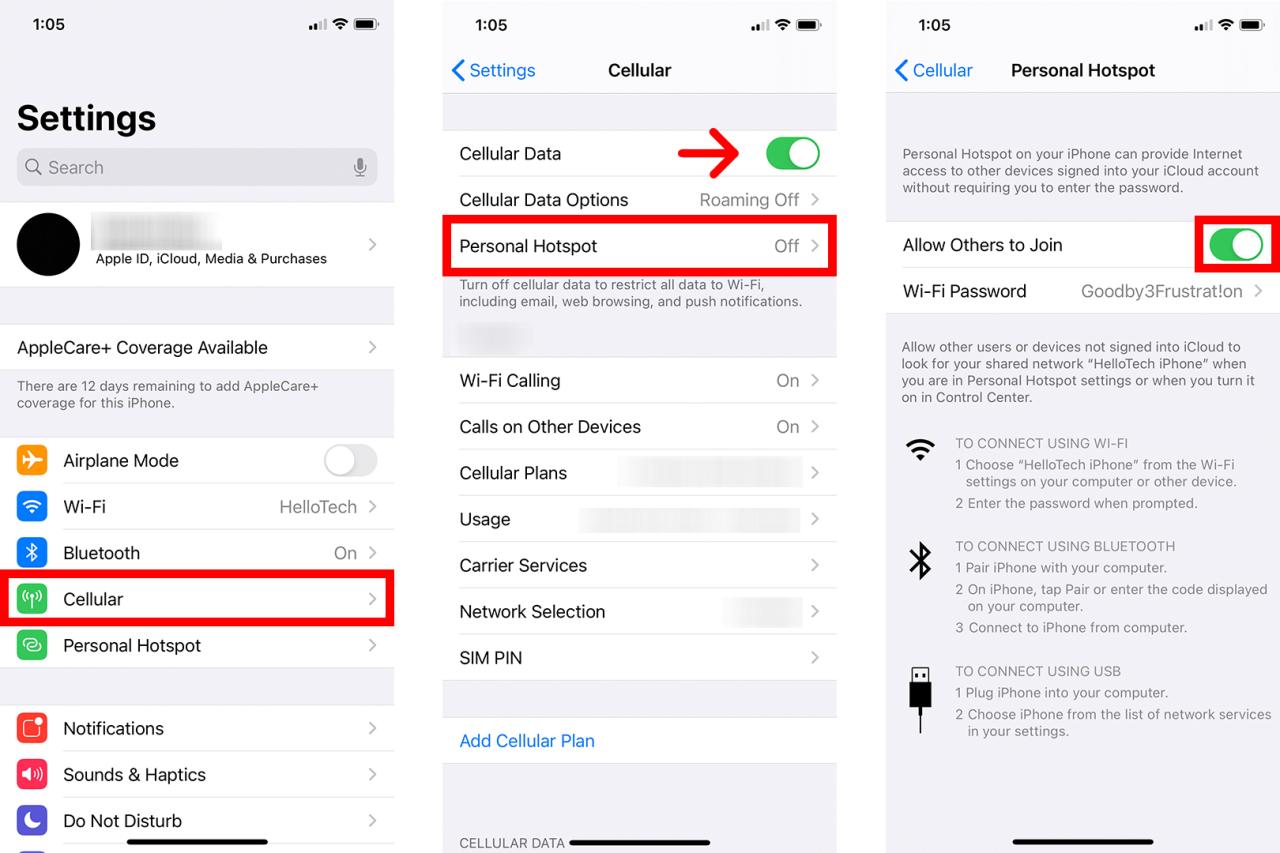
Memanfaatkan iPhone sebagai hotspot memberikan fleksibilitas dalam berbagi koneksi internet dengan perangkat lain. Anda dapat menikmati akses internet di Android di berbagai lokasi, tanpa terikat dengan Wi-Fi publik. Dengan memahami langkah-langkah dan tips yang telah dibagikan, Anda siap untuk berbagi koneksi internet dari iPhone ke Android dengan mudah dan efisien.
Area Tanya Jawab
Apakah saya bisa menggunakan hotspot iPhone di banyak perangkat sekaligus?
Ya, Anda dapat menghubungkan beberapa perangkat ke hotspot iPhone Anda. Namun, jumlah perangkat yang dapat terhubung secara bersamaan mungkin terbatas tergantung pada model iPhone dan paket data Anda.
Apakah hotspot iPhone akan menghabiskan banyak data?
Ya, penggunaan hotspot akan menghabiskan data seluler Anda. Pastikan Anda memiliki paket data yang cukup atau gunakan Wi-Fi jika tersedia.
Bagaimana cara meningkatkan kecepatan koneksi hotspot iPhone?
Pastikan Anda berada di lokasi dengan sinyal seluler yang kuat dan minimalkan penggunaan data di perangkat lain yang terhubung ke hotspot.